[Sony Vegas] rendre une vidéo en "verticale"
Résolu
ludo-333
Messages postés
52
Statut
Membre
-
ludo-333 Messages postés 52 Statut Membre -
ludo-333 Messages postés 52 Statut Membre -
Bonjour,
Voilà mon problème : dans un montage vidéo, j'ai découpé mes vidéos source de sorte qu'elles soient verticales (avec l'outil "Crop"). Seulement, quand j'exporte, le rendu est au format classique (du 1280x720 en gros). Comment faire pour qu'il soit dans des proportions différentes (vertical, ici. Plus précisément dans des proportions de 270x300)?
J'ai essayé de changer les paramètres "Customize Template" puis "Frame Size -> Custom frame size", puis j'ai mis 270x300 mais ça ne change rien au rendu qui reste en 1280x720 (du coup il ajoute du noir sur les côtés)...
Merci d'avance :)
Voilà mon problème : dans un montage vidéo, j'ai découpé mes vidéos source de sorte qu'elles soient verticales (avec l'outil "Crop"). Seulement, quand j'exporte, le rendu est au format classique (du 1280x720 en gros). Comment faire pour qu'il soit dans des proportions différentes (vertical, ici. Plus précisément dans des proportions de 270x300)?
J'ai essayé de changer les paramètres "Customize Template" puis "Frame Size -> Custom frame size", puis j'ai mis 270x300 mais ça ne change rien au rendu qui reste en 1280x720 (du coup il ajoute du noir sur les côtés)...
Merci d'avance :)
A voir également:
- Vegas pro vertical video
- Montage video gratuit windows - Guide
- Sony vegas pro gratuit - Télécharger - TV & Vidéo
- Clé windows 10 pro 64 bits gratuit - Guide
- Comment télécharger une vidéo youtube - Guide
- Nommez une application d'appel vidéo ou de visioconférence - Guide
1 réponse
Salut,
ça à l'air très précis ton problème.
Je vais essayer de comprendre : donc d'abord, t'as une vidéo, par exemple en 1920 * 1080 comme içi, sans toucher au recadrage d'évènement :
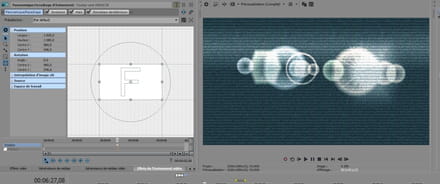
Normalement, si tu veux une vidéo verticale, tu commences par essayer de faire un cadrage vertical un peu comme içi :
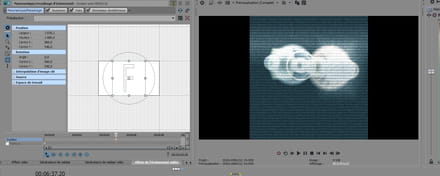
Ensuite, afin que ta prévisualisation soit aux mêmes dimensions que ton rendu final (270 * 300), tu vas changer la définition de la prévisualisation :
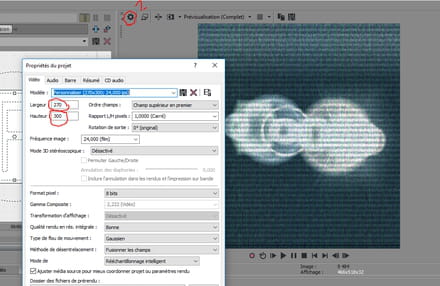
Tu verras au passage que si tu ajustes bien ton cadrage d'évènement, tu n'auras plus de bande noir dans la prévisualisation.
Puis, quand tu fais le rendu, tu vas dans rendu personnalisé et et tu mets la définition personnalisée :
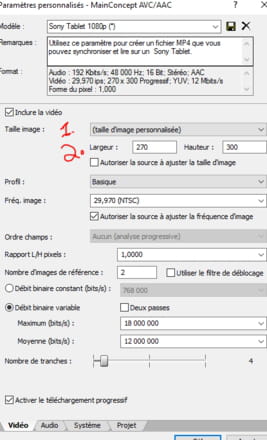
Et voilà, maintenant, quand tu regardes ta vidéo sur le pc tu devrais avoir une vidéo verticale. Évidement, elle aura des bandes noires à gauche et à droite mais c'est parce que ton écran est plus large que ta vidéo. Ta vidéo elle, ne contiendra que le contenu, pas les bandes noires.
Tu devrais voir çà :
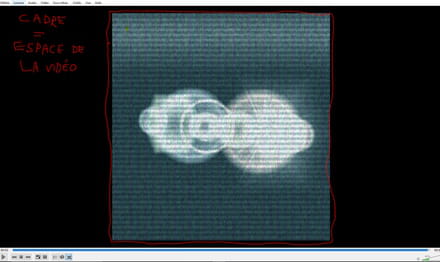
ça à l'air très précis ton problème.
Je vais essayer de comprendre : donc d'abord, t'as une vidéo, par exemple en 1920 * 1080 comme içi, sans toucher au recadrage d'évènement :
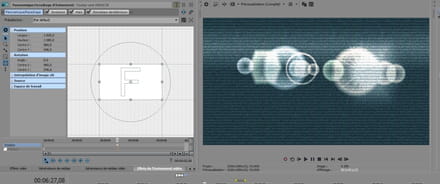
Normalement, si tu veux une vidéo verticale, tu commences par essayer de faire un cadrage vertical un peu comme içi :
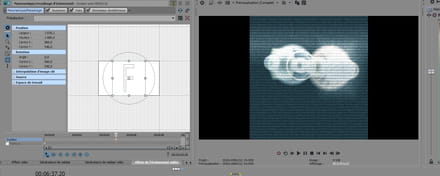
Ensuite, afin que ta prévisualisation soit aux mêmes dimensions que ton rendu final (270 * 300), tu vas changer la définition de la prévisualisation :
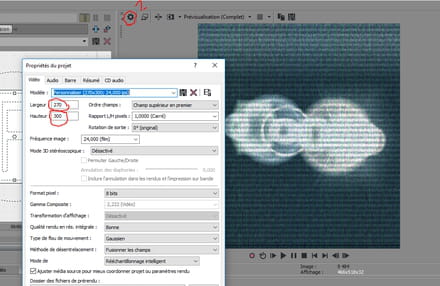
Tu verras au passage que si tu ajustes bien ton cadrage d'évènement, tu n'auras plus de bande noir dans la prévisualisation.
Puis, quand tu fais le rendu, tu vas dans rendu personnalisé et et tu mets la définition personnalisée :
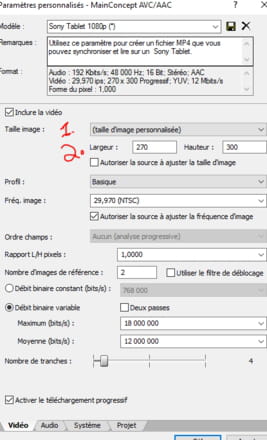
Et voilà, maintenant, quand tu regardes ta vidéo sur le pc tu devrais avoir une vidéo verticale. Évidement, elle aura des bandes noires à gauche et à droite mais c'est parce que ton écran est plus large que ta vidéo. Ta vidéo elle, ne contiendra que le contenu, pas les bandes noires.
Tu devrais voir çà :
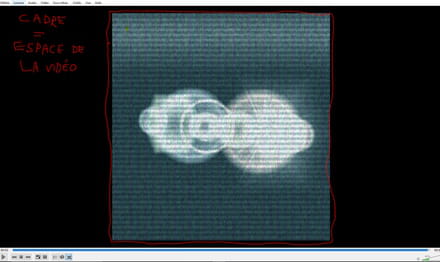



J'ai essayé de faire comme tu m'as dis. Après avoir rogné la vidéo pour en faire quelque chose de plus ou moins vertical, je change les propriétés du projet en 400x365 (en fait c'était ça les dimensions, mais ça ne change pas grand chose), puis dans l'aperçu ça me donne ça : https://i.imgur.com/usEVW83.png
Du coup le cadrage est un peu raté là non? Je dois faire quoi pour le réajuster?
Peut-être que tu dois zoomer dedans.
Si ça ne va toujours pas, peux-tu m'envoyer une image de ton cadrage + prévisualisation ?
https://i.imgur.com/EJNX2nC.png (c'est bien ça que tu veux?)
J'ai essayé de zoomer la vidéo, ça a l'air de marcher, mais bon, je dois le faire pour chacun des passages... et réajuster par la même occasion chaque sous-titre, donc ça risque d'être un peu long :/ la seule solution que j'ai trouvé c'est de rendre la vidéo originale en 1280x720 (avec les bords noirs) puis la découper avec un autre logiciel de montage. Mais bon, pour les prochaines vidéos, j'aimerais savoir comment faire avec Sony Vegas...
Pour être sûr qu'on est sur la même ligne, quand tu fais ton recadrage, j'imagine que tu remarques que tu perds beaucoup d'image. En tout cas moi c'est ce qui se produit.
Voilà si je ne recadre pas :
et voilà si je recadre :
La zone que je hachure en rouge n'apparait pas évidement après recadrage.
Ce que je te propose, pour ne pas faire çà pour chaque séquence :
- D'abord, tu fais ton montage tranquillement, avec les mêmes paramètres que ta vidéo d'origine (1280 x 720 ou autre). Mais lorsque tu fais ton montage, tu t'assures que tout ce que tu veux afficher est bien au centre de l'image car après tu vas devoir "couper" à gauche et à droite de l'image.
- Du coup, d'abord, tu fais ton montage dans un format normal et tu fais le rendu aussi comme ca :
-Puis, quand ta vidéo est créée, tu fais un nouveau projet vegas, tu glisses ta vidéo dans la timeline, tu mets ta définition de la prévisualisation à 645x547, et tu fais le recadrage une seule fois de ta vidéo : plus besoin de faire un recadrage pour chaque séquence.
- Et quand t'as réussi à ajuster ton cadrage pour ne plus avoir de bord noir sur les côtés, tu fais ton rendu avec paramètre personnalisé pour choisir comme définition 645x547.
Voilà, je crois qu'on ne peut pas faire plus propre et plus rapide.
Maintenant, il faut être conscient que tu perds de l'image à gauche et à droite, mais je ne sais pas si il y a un moyen de conserver cette partie.
En gros, j'exporte ma vidéo en 1280x720, je fais un nouveau projet où j'importe cette vidéo, puis je change les propriétés du projet en 645x547.
J'ai essayé, mais ça m'a fait le même problème qu'avant : https://i.imgur.com/tzgoUCs.png
En gros, ça ne découpe pas la vidéo (les bords à droite et à gauche), mais ça l'ajuste à l'intérieur d'un carré aux dimensions 645x547 (pas vraiment un carré mais bon).
Peut-être que je change mal le redimensionnement du projet, ou qu'il y a quelque chose à cocher?
Y'a un truc bizarre, quand je fais le recadrage, il me montre un bon recadrage dans la fenêtre de prévisualisation pendant 0,5sec, puis il me met celui-là (celui dans le screen à droite)...